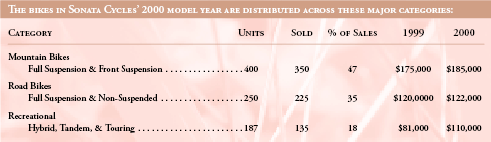Добавление линейки под абзацем
Имеется также возможность добавления линейки или линии над или под абзацем. Здесь вы добавите линейку под табличными заголовками.
- Используя инструмент ввода (
 ), посредством щелчка установите в таблице точку ввода в слове " Category ".
), посредством щелчка установите в таблице точку ввода в слове " Category ". - В меню палитры Paragraph (Абзац) выберите команду Paragraph Rules (Линейки абзаца).
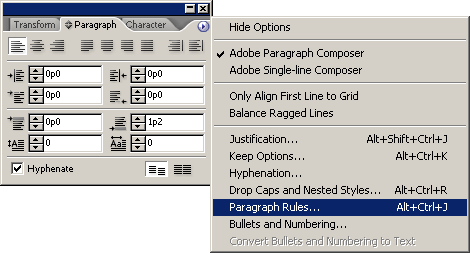
- В диалоге Paragraph Rules (Линейки абзаца) выберите в меню, расположенном вверху диалога, команду Rule Below (Линейка снизу) и затем установите флажок Rule On (Линейка включена), чтобы активизировать линейку.
- Чтобы видеть линейку при выборе параметров, установите флажок Preview (Просмотр) и переместите диалог, чтобы он не загораживал заголовок.
- В открывающемся списке Weight (Насыщенность) выберите значение 1 pt; в открывающемся списке Color (Цвет) выберите цвет Sonata Red; в открывающемся списке Width (Ширина) выберите значение Column (Столбец); и в поле Offset (Смещение) введите 0р9. Затем щелкните на кнопке ОК.
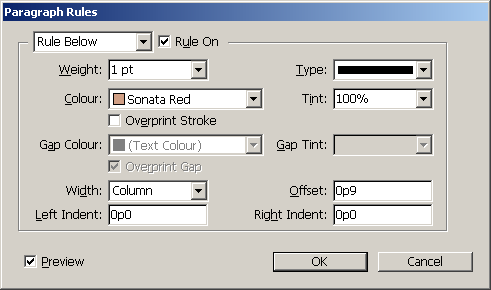
- Сохраните файл.